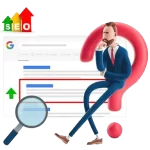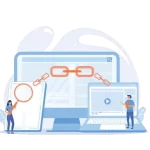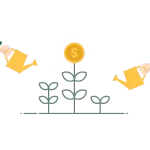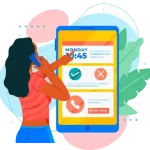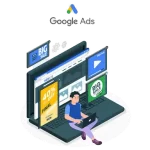کنترل دقیق دسترسیها در گوگل ادز میتواند موفقیت کمپینهای شما را تضمین کند. در این مقاله، شما با نحوه دسترسی دادن در گوگل ادز و اهمیت مدیریت صحیح آن آشنا میشوید. اگر میخواهید امنیت و کارایی کمپینهای خود را افزایش دهید، این مقاله را از دست ندهید.
اهمیت مدیریت دسترسیها در گوگل ادز
نحوه دسترسی دادن در گوگل ادز و مدیریت دسترسیها یکی از مهمترین جنبههای مدیریت انواع کمپین گوگل ادز است. با تنظیم درست دسترسیها، میتوانید کنترل کاملی بر فعالیتهای تبلیغاتی خود داشته باشید و از سوء استفادههای احتمالی جلوگیری کنید.
در این راستا، آشنایی با نحوه دسترسی دادن در گوگل ادز به شما کمک میکند تا با دقت بیشتری کاربران را مدیریت کنید و امنیت حساب کاربری خود را حفظ کنید. اهمیت مدیریت دسترسیها در گوگل ادز نه تنها به بهبود عملکرد تبلیغاتی کمک میکند، بلکه به شما امکان میدهد به راحتی با تیمها و آژانسهای تبلیغاتی همکاری کنید.
نحوه دسترسی دادن در گوگل ادز – سطوح دسترسی
در گوگل ادز، سطوح مختلفی برای دسترسی وجود دارد که هر کدام قابلیتها و محدودیتهای خاص خود را دارند. آگاهی از این سطوح دسترسی و استفاده صحیح از آنها میتواند به بهینهسازی مدیریت کاربران و افزایش امنیت حساب کاربری کمک کند. پیش از هر اقدامی با روش شارژ حساب گوگل ادز آشنا شوید.
در مقالهای که Google منتشر کرده:
By sharing access to your Google Ads account, you can work with other people in your business on the same Google Ads account. Once you’ve granted access, you can edit a user’s access level, or you can always remove access later on.
ترجمه: با اشتراک گذاری دسترسی به حساب Google Ads خود، می توانید با سایر افراد در کسب و کار خود در همان حساب Google Ads کار کنید. هنگامی که به شما اجازه دسترسی دادید، میتوانید سطح دسترسی کاربر را ویرایش کنید، یا همیشه میتوانید بعداً دسترسی را حذف کنید.
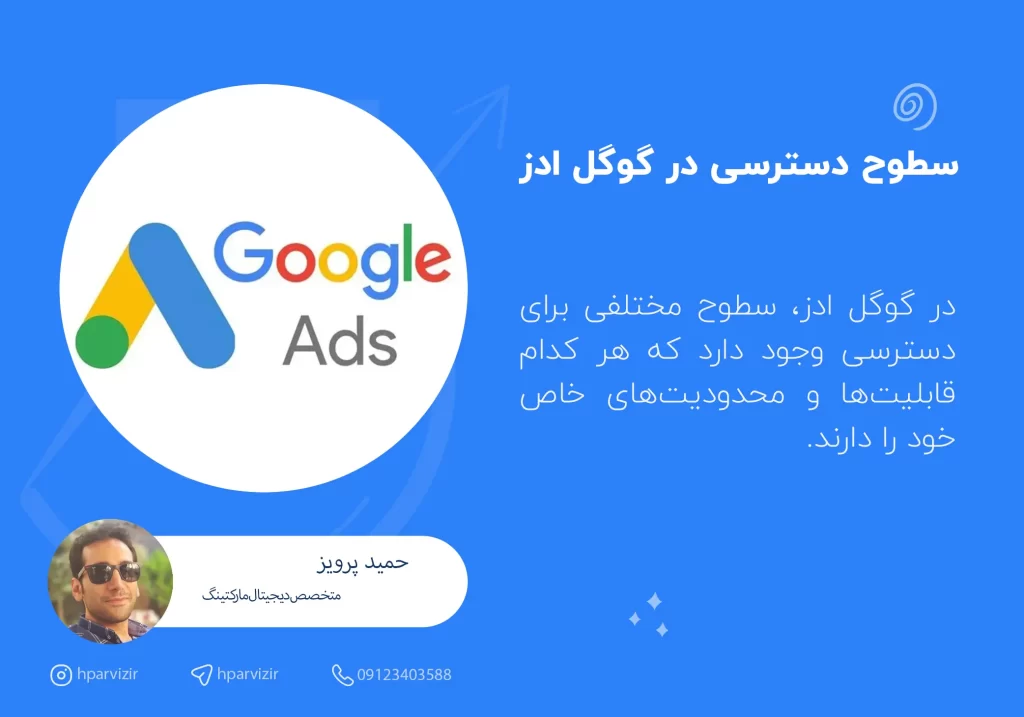
Email Only Access
این سطح دسترسی به کاربران اجازه میدهد که تنها گزارشها و اعلانها را از طریق ایمیل دریافت کنند، بدون اینکه بتوانند به اطلاعات حساب گوگل ادز دسترسی داشته باشند. این نوع دسترسی بیشتر برای مدیران و افراد غیر فنی مناسب است که نیاز به مشاهده جزئیات کمپینها ندارند.
Billing Access
دسترسی مالی یا Billing Access به کاربران اجازه میدهد که اطلاعات مالی و پرداختهای مربوط بهحساب گوگل ادز را مدیریت کنند. این سطح دسترسی برای افرادی که مسئولیت مالی حساب را بر عهده دارند، مناسب است و دسترسی آنها به سایر بخشهای حساب محدود میشود.
این دسترسی میتواند از خطاهای احتمالی در مدیریت مالی جلوگیری کند و دقت در پرداختها و بودجهبندی را افزایش دهد.
Read-Only Access
سطح دسترسی فقط خواندنی یا Read-Only Access به کاربران اجازه میدهد که وارد حساب گوگل ادز شوند و اطلاعات کمپینها را مشاهده کنند، اما نمیتوانند تغییرات یا ویرایشی در حساب انجام دهند.
این سطح دسترسی برای مدیران ارشد و ناظران مناسب است که نیاز به بررسی و تحلیل دادهها دارند. این نوع دسترسی کمک میکند تا بدون خطر تغییرات ناخواسته، اطلاعات دقیقی از عملکرد کمپینها به دست آید.
Standard Access
دسترسی استاندارد یا Standard Access به کاربران اجازه میدهد که به تمامی بخشهای حساب گوگل ادز دسترسی داشته باشند و تغییرات لازم را انجام دهند. بااینحال، آنها نمیتوانند به تنظیمات اصلی حساب و اطلاعات مالی دسترسی داشته باشند.
این سطح دسترسی برای مدیران تبلیغاتی و کارشناسان گوگل ادز مناسب است. استفاده از این دسترسی میتواند بهرهوری تیم تبلیغاتی شما را افزایش دهد و امکان بهینهسازی کمپینها را فراهم کند.
Admin Access
دسترسی ادمین یا Admin Access بالاترین سطح دسترسی در گوگل ادز است که به کاربران اجازه میدهد که به تمامی بخشهای حساب دسترسی داشته باشند، کاربران جدید اضافه کنند، تنظیمات حساب را تغییر دهند و تمامی عملیات مدیریتی را انجام دهند. این سطح دسترسی باید با دقت بیشتری به افراد داده شود تا از سوء استفادههای احتمالی جلوگیری شود.
مدیریت صحیح دسترسیها در گوگل ادز یکی از عوامل کلیدی در بهینهسازی امنیت و کارایی حسابهای تبلیغاتی است. با استفاده از سطوح مختلف دسترسی، میتوانید کنترل کاملی بر حساب خود داشته باشید و به تیمها و کاربران مختلف دسترسیهای مناسبی بدهید.
برای اطلاعات بیشتر در زمینه گوگل ادز، لیستی از اصطلاحات گوگل ادز را جمعآوری کنید.
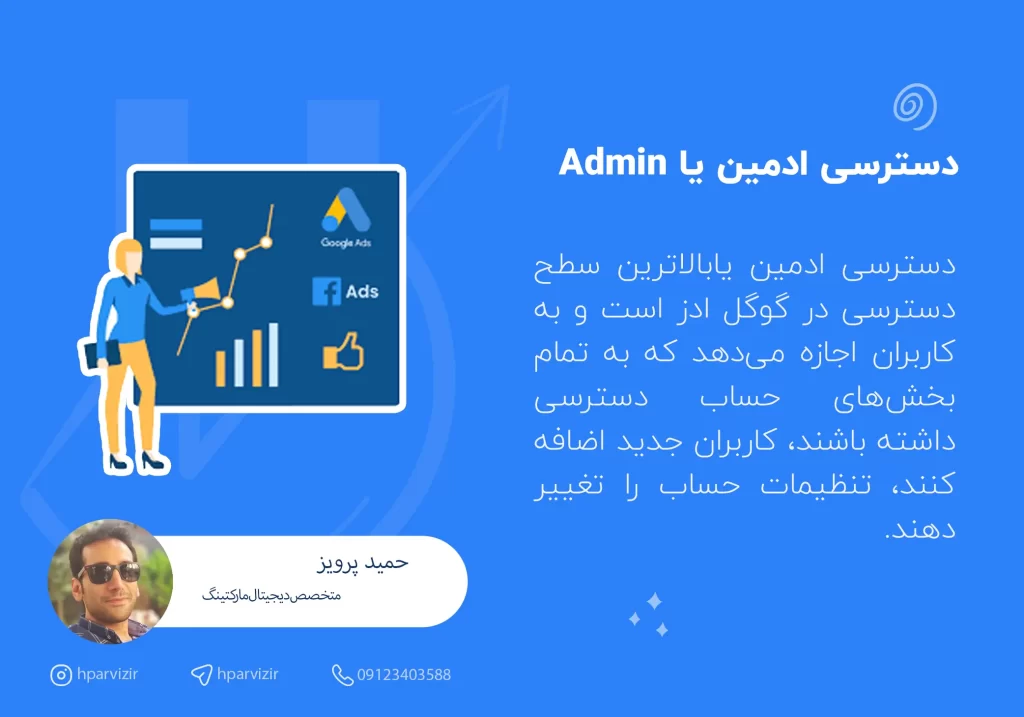
نحوه ارسال دسترسی به اکانت گوگل ادز
نحوه دسترسی دادن در گوگل ادز یکی از مهمترین مهارتهایی است که هر مدیری باید بداند. این فرایند به شما امکان میدهد تا با همکاری با تیمها و آژانسهای مختلف، کمپینهای تبلیغاتی خود را به بهترین شکل مدیریت کنید. در ادامه به مراحل دقیق ارسال دسترسی به اکانت گوگل ادز خواهیم پرداخت.
مراحل نحوه دسترسی دادن در گوگل ادز
- ورود به اکانت گوگل ادز: ابتدا باید به حساب گوگل ادز خود وارد شوید. این مرحله ابتدایی است و باید با دقت انجام شود تا به اشتباه وارد حساب دیگری نشوید.
- انتخاب Tools & Settings: پس از ورود به حساب، روی گزینه Tools & Settings در بالای صفحه کلیک کنید. این گزینه به شما امکان دسترسی به تنظیمات مختلف حساب را میدهد.
- انتخاب Access and Security: از منوی باز شده، گزینه Access and Security را انتخاب کنید. این قسمت برای مدیریت دسترسیهای حساب کاربری شما است.
- اضافه کردن کاربر جدید: در این بخش، روی دکمه آبی رنگ “+” کلیک کنید تا بتوانید کاربر جدیدی را به حساب اضافه کنید. این دکمه به شما امکان ارسال دعوتنامه به کاربر جدید را میدهد.
- وارد کردن ایمیل کاربر و انتخاب سطح دسترسی: در این مرحله، باید آدرس ایمیل کاربر جدید را وارد کرده و سطح دسترسی مناسب را انتخاب کنید. سطوح دسترسی مختلفی وجود دارد که در بخشهای بعدی توضیح داده میشود.
- ارسال دعوتنامه: پس از وارد کردن اطلاعات، دعوتنامه را ارسال کنید. کاربر جدید باید این دعوتنامه را تایید کند تا به حساب شما دسترسی پیدا کند.
نحوه دسترسی دادن در گوگل ادز و مدیریت آنها در اکانت MCC
با نحوه دسترسی دادن در گوگل ادز به اکانتهای MCC (مدیریت چند حساب) برای کسانی که چندین حساب را مدیریت میکنند بسیار مفید است. این نوع حسابها به شما امکان میدهند تا دسترسیها را به صورت مرکزی مدیریت کنید و کنترل کاملی بر روی تمامی حسابها داشته باشید.
- درخواست دسترسی به حسابهای جدید: برای دسترسی به حسابهای جدید، باید از صاحب حساب درخواست دسترسی کنید. این درخواست باید از طریق ایمیل ارسال شود.
- تایید درخواست دسترسی توسط کاربر: پس از ارسال درخواست، کاربر باید آن را تایید کند. این مرحله برای اطمینان از امنیت و صحت دسترسیها ضروری است.
- مدیریت دسترسیهای موجود: پس از تایید دسترسیها، میتوانید دسترسیهای موجود را مدیریت کنید. این کار شامل تغییر سطح دسترسی و حذف دسترسیهای غیرضروری است.
مزایای استفاده از اکانت MCC
| توضیحات | مزایا |
| امکان مدیریت و مشاهده چندین حساب گوگل ادز از یک داشبورد واحد | مدیریت چندین حساب به طور همزمان |
| کاهش زمان و تلاش مورد نیاز برای مدیریت حسابها | افزایش بهرهوری |
| دسترسی به گزارشهای جامع و متمرکز برای تمامی حسابها | گزارشدهی متمرکز |
| امکان تنظیم و مدیریت دسترسیها برای تمامی حسابها به صورت متمرکز | سادهسازی دسترسیها |
| امکان مقایسه و بهینهسازی کمپینها بین حسابهای مختلف | بهینهسازی کمپینها |
حذف دسترسیهای داده شده در گوگل ادز
گاهی اوقات نیاز است که دسترسیهای داده شده به کاربران را حذف کنید. این کار میتواند به دلیل تغییرات در تیم، پایان همکاری با یک آژانس یا بهبود امنیت حساب انجام شود. در این بخش به نحوه حذف دسترسیها میپردازیم.
- ورود به اکانت گوگل ادز و انتخاب گزینه Tools & Settings
- انتخاب Access and Security از منوی تنظیمات
- پیدا کردن کاربر مورد نظر و کلیک روی گزینه Remove Access

جمعبندی
نحوه دسترسی دادن در گوگل ادز از اهمیت زیادی برخوردار است. در این مقاله، مراحل ارسال و حذف دسترسیها، مدیریت دسترسیها در اکانت MCC و نکات مهم در مدیریت دسترسیها را مطالعه کردیم. با رعایت این نکات، میتوانید امنیت و کارایی کمپینهای تبلیغاتی خود را بهبود بخشید. از شما دعوت میکنیم تا از سایر مقالات وبلاگ بازدید کنید و دانش خود را در این زمینه گسترش دهید. در مقاله بهترین شرکت تبلیغات گوگل امکان انتخاب متخصص گوگل ادز را دارید.
سوالات متداول
چگونه میتوانم به سرعت دسترسی به گوگل ادز را برای کاربر جدید تنظیم کنم؟
برای تنظیم دسترسی به گوگل ادز، وارد حساب خود شوید، به بخش Tools & Settings بروید، Access and Security را انتخاب کنید، ایمیل کاربر جدید را وارد کرده و سطح دسترسی مورد نظر را تعیین کنید. سپس دعوتنامه را ارسال کنید.
سطوح دسترسی در گوگل ادز چه تفاوتهایی دارند؟
سطوح دسترسی شامل Email Only (فقط دریافت گزارشها)، Billing (مدیریت مالی)، Read-Only (مشاهده اطلاعات بدون ویرایش)، Standard (ویرایش کمپینها) و Admin (مدیریت کامل حساب) میشوند. هر سطح دسترسی محدوده مشخصی از امکانات را به کاربر میدهد.
مدیریت دسترسیها در اکانت MCC چگونه انجام میشود؟
در اکانت MCC، دسترسی به چندین حساب گوگل ادز از یک داشبورد مرکزی مدیریت میشود. این اکانتها اجازه میدهند تا دسترسیها را به طور متمرکز تنظیم کرده و گزارشها و عملکرد کمپینها را از یک مکان مشاهده کنید.
چگونه میتوانم دسترسی کاربران غیرضروری را حذف کنم؟
برای حذف دسترسیهای غیرضروری، به قسمت Access and Security بروید، کاربر مورد نظر را پیدا کنید و گزینه Remove Access را انتخاب کنید. این کار امنیت حساب شما را افزایش میدهد.
مدیریت دسترسیها چه تأثیری بر امنیت حساب دارد؟
مدیریت صحیح دسترسیها میتواند از دسترسیهای غیرمجاز جلوگیری کرده و امنیت حساب گوگل ادز شما را تضمین کند. با بررسی دورهای دسترسیها و حذف دسترسیهای غیرضروری، میتوانید از بروز مشکلات امنیتی پیشگیری کنید.
چگونه میتوانم اطمینان حاصل کنم که تنها افراد مجاز به حساب من دسترسی دارند؟
بررسی دورهای دسترسیهای فعال، استفاده از سطوح دسترسی مناسب برای هر کاربر و آموزش کاربران در مورد اهمیت امنیت دسترسیها، میتواند به اطمینان از دسترسی افراد مجاز کمک کند.
افزودن کاربر جدید به حساب گوگل ادز چه مزایایی دارد؟
افزودن کاربران جدید با سطوح دسترسی مناسب، امکان تقسیم وظایف و بهبود مدیریت کمپینها را فراهم میکند. این کار باعث افزایش بهرهوری و کارایی تیم تبلیغاتی شما میشود.
چگونه میتوانم گزارشهای دقیقتری از عملکرد کاربران در گوگل ادز دریافت کنم؟
با استفاده از اکانت MCC، میتوانید گزارشهای جامع و متمرکزی از عملکرد تمامی حسابها و کاربران دریافت کنید. این گزارشها به شما کمک میکنند تا عملکرد کمپینها را بهتر ارزیابی و بهینهسازی کنید.